Comment puis-je ajouter des sonneries à mon iPhone?
Vous cherchez un moyen gratuit et facile de transférer des sonneries personnalisées à l’iPhone sans iTunes ? Vous ne pouvez pas supprimer une sonnerie de votre appareil ? CopyTrans Manager – l’alternative gratuite à iTunes, vous aide à ajouter et supprimer des sonneries sur n’importe quel iPhone, y compris l’iPhone 8, 8 Plus et l’iPhone X.
Si vous avez besoin de créer des sonneries, n’oubliez pas de consulter le blog officiel de CopyTrans et l’article que nous avons consacré à la création de sonneries personnalisées gratuites : Trois façons de créer des sonneries personnalisées gratuites pour votre iPhone.
Les sonneries sont traitées comme tous les autres fichiers musicaux ou vidéo par CopyTrans Manager. Il suffit de glisser et déposer votre sonnerie depuis l’explorateur de fichiers de Windows dans la fenêtre de CopyTrans Manager. Voici comment cela fonctionne.
Comment importer des sonneries sur iPhone
-
Télécharger CopyTrans Manager
-
Installer le programme. Si vous avez besoin d’aide pour installer le programme, veuillez vous référer à cet article
-
Lancer CopyTrans Manager et connecter l’iPhone. Les pistes et listes de lecture de votre iPhone apparaissent dans la fenêtre principale du programme
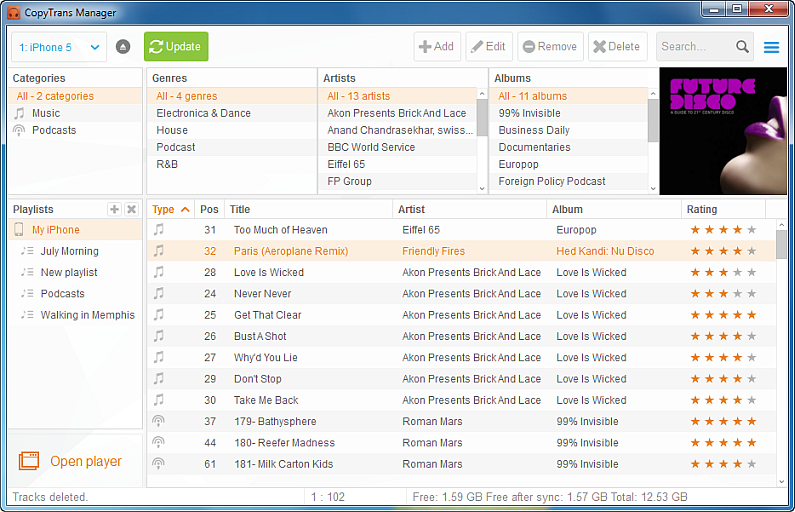
-
Ouvrir le dossier de votre PC contenant les fichiers de pistes de sonneries. Notez que pour que l’iPhone reconnaisse les pistes comme des sonneries, elles doivent être enregistrées au format .m4r
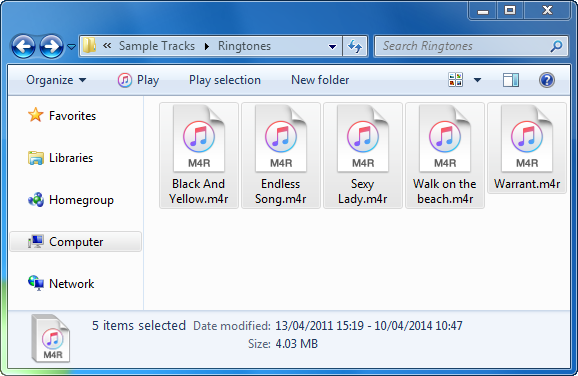
-
Glissez et déposez les sonneries de la fenêtre de l’explorateur vers la fenêtre ouverte de CopyTrans Manager
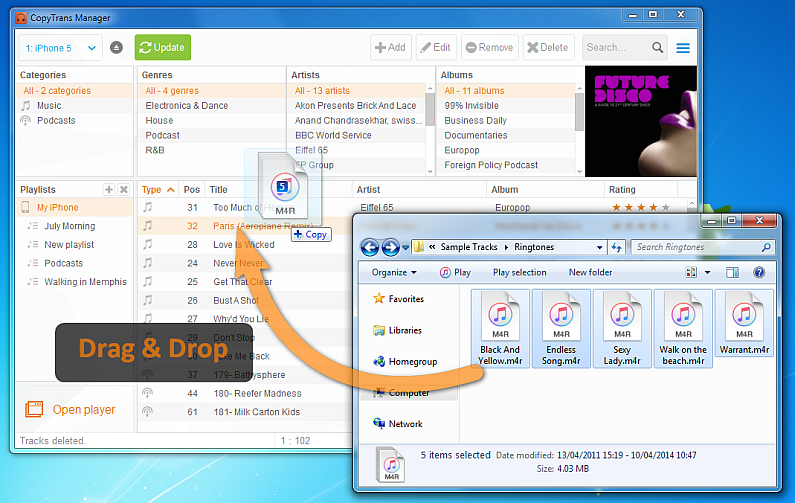
-
Cliquez sur « Mettre à jour » afin d’appliquer les modifications
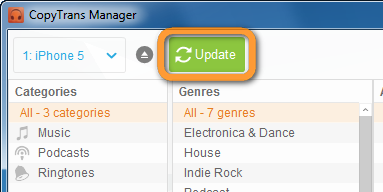
C’est tout ; les sonneries se trouvent sous iPhone Settings > Sounds > Ringtone. Vous pouvez maintenant définir l’une des sonneries nouvellement importées comme celle par défaut sur votre iPhone. 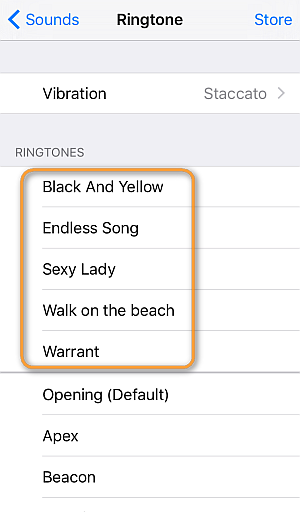
Plus d’avantages
Dans la récente version, Apple s’est débarrassé de l’onglet sonneries dans iTunes. Mais même si vous parvenez à ajouter une sonnerie à votre iPhone, il est impossible de la supprimer avec iTunes. Heureusement pour vous, CopyTrans Manager peut supprimer une sonnerie. Il suffit d’appuyer sur le bouton de suppression dans le coin supérieur droit : 
Comment sauvegarder les sonneries d’iPhone
Vous pouvez souhaiter avoir une sauvegarde sûre de vos sonneries d’iPhone personnalisées avant de mettre à jour la version iOS ou avant de passer à un autre téléphone. Quoi qu’il en soit, ce tutoriel rapide montre comment sauvegarder des sonneries d’iPhone sur un PC sans avoir besoin d’iTunes.
-
Télécharger CopyTrans sur le PC depuis la page ci-dessous Télécharger CopyTrans
-
Installer le programme. Si vous avez besoin d’aide pour installer CopyTrans, veuillez vous référer à cet article.
-
Lancez CopyTrans et connectez l’iPhone à l’ordinateur. Passez en mode classique dans le coin inférieur gauche.
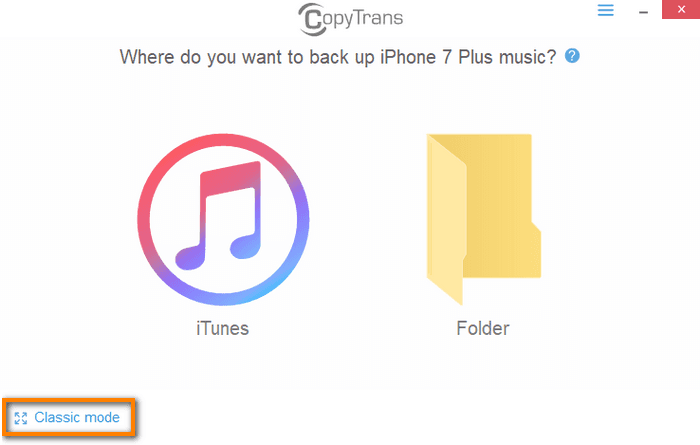
Le mode classique répertorie toutes les chansons, vidéos et listes de lecture de l’iPhone.

-
Choisissez « Sauvegarde manuelle » en haut, puis sélectionnez la catégorie « Sonneries ». CopyTrans répertorie désormais toutes les sonneries personnalisées de l’iPhone.
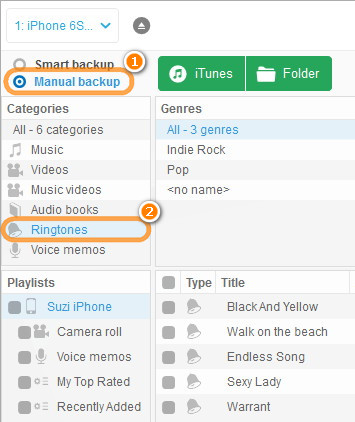
-
Sélectionnez les sonneries que vous souhaitez sauvegarder en cochant les cases à côté de chaque entrée. Pour sélectionner toutes les sonneries à la fois, cliquez sur la case à cocher en haut de la liste
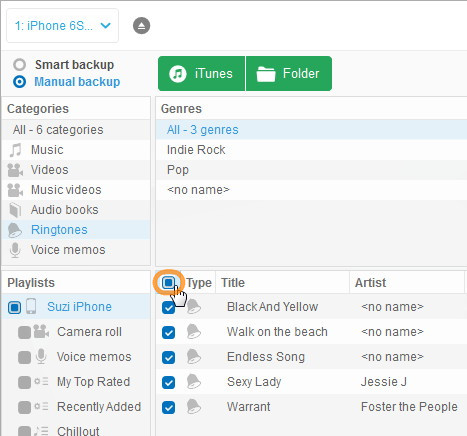
-
Cliquez sur le bouton Sauvegarde vers « Dossier »
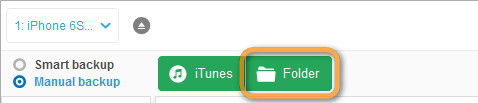
-
Dans la fenêtre contextuelle, sélectionnez le dossier où sauvegarder les sonneries et cliquez sur « Start backup »
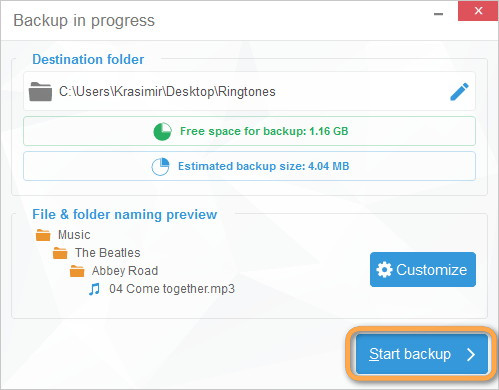
-
Laissez la sauvegarde se terminer.
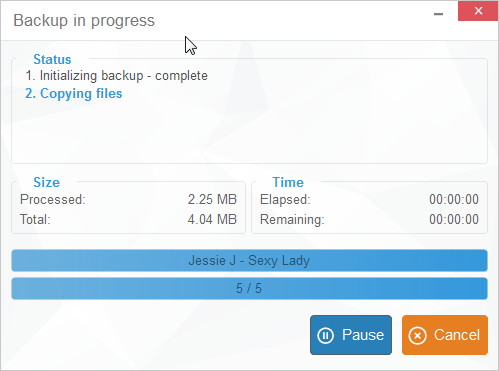
-
Cliquez sur « Terminer ».
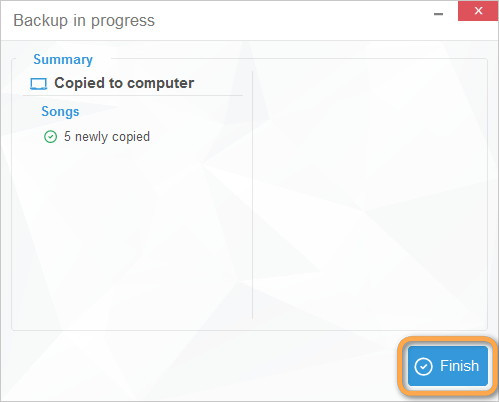
Les sonneries de l’iPhone sont enregistrées dans le dossier PC de votre choix dans des fichiers .m4r individuels. Profitez-en ! 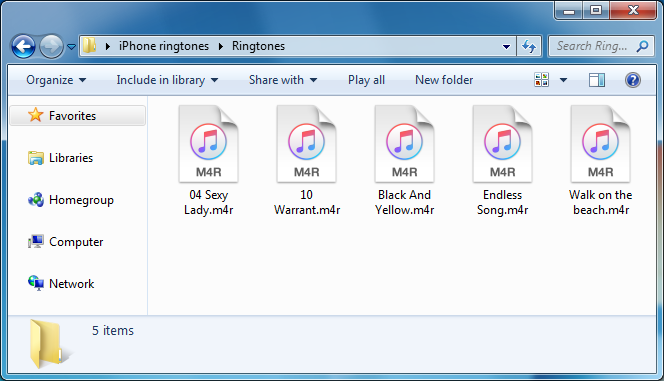
Plus d’aide sur l’ajout de fichiers multimédia avec CopyTrans Manager est disponible ici : Comment ajouter de la musique et des vidéos sur mon iPod ou mon iPhone.
Article connexe
- Guides d’utilisation de CopyTrans Manager
.